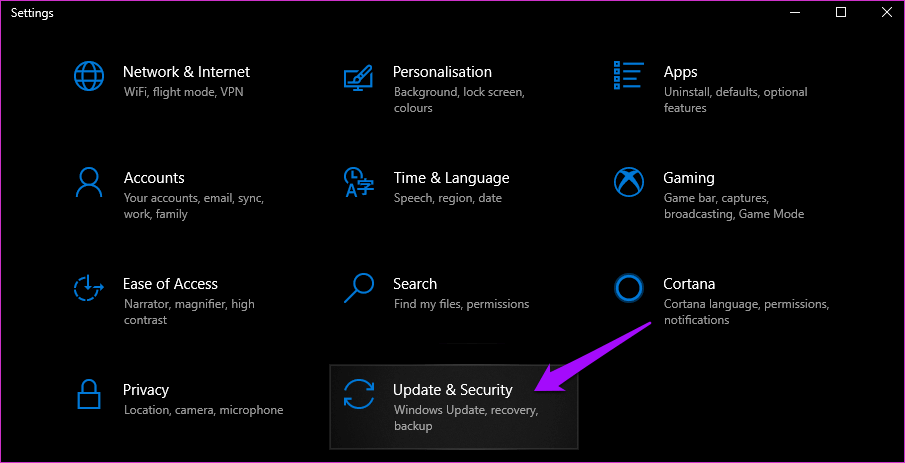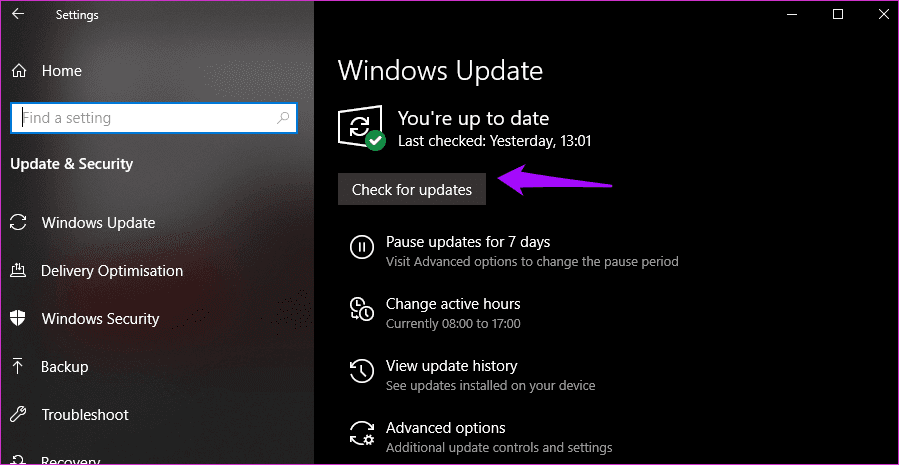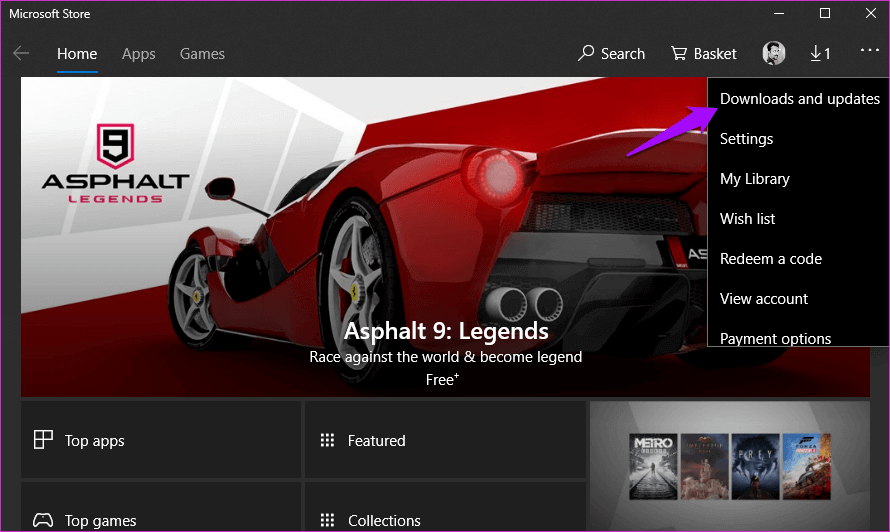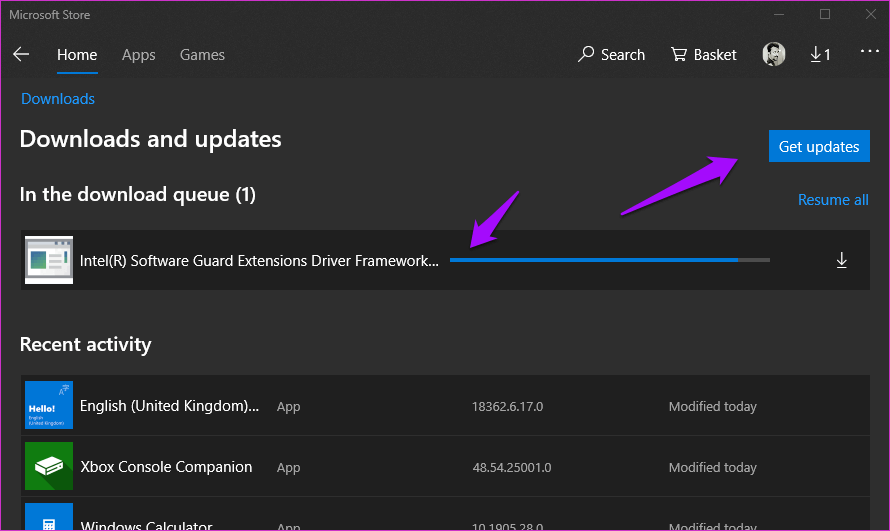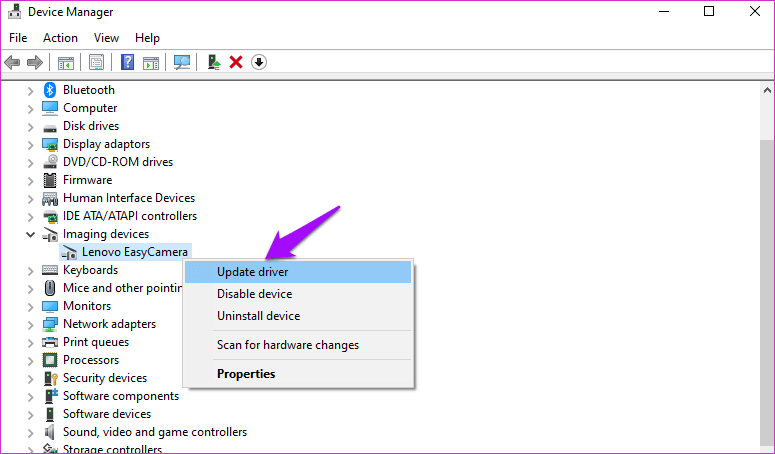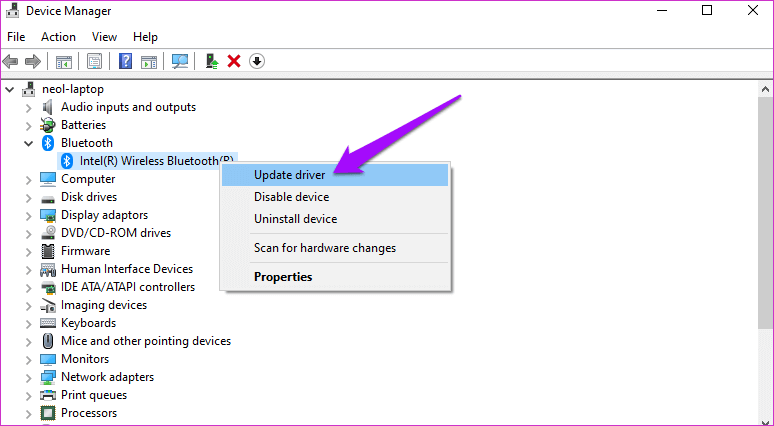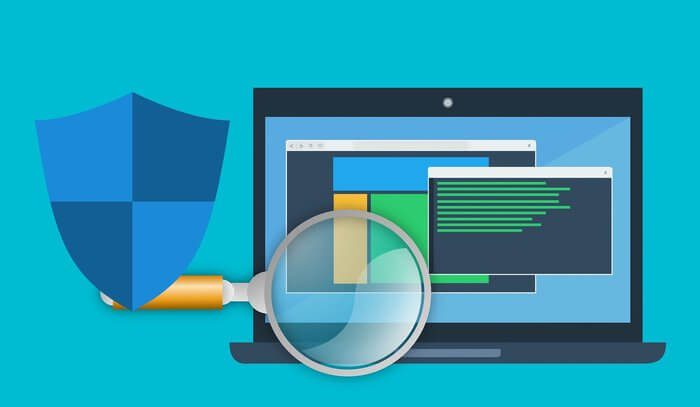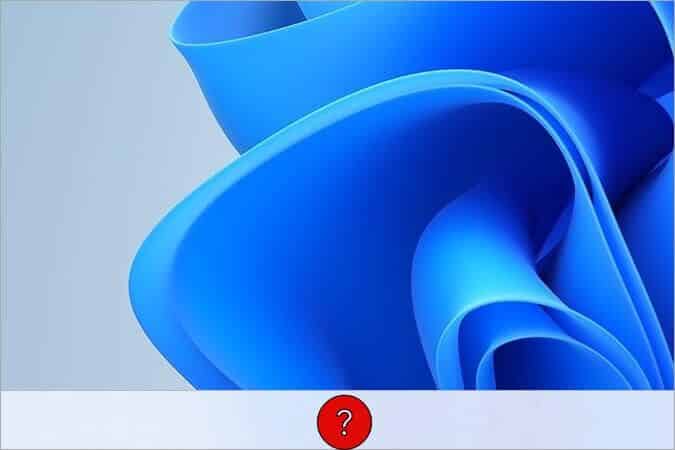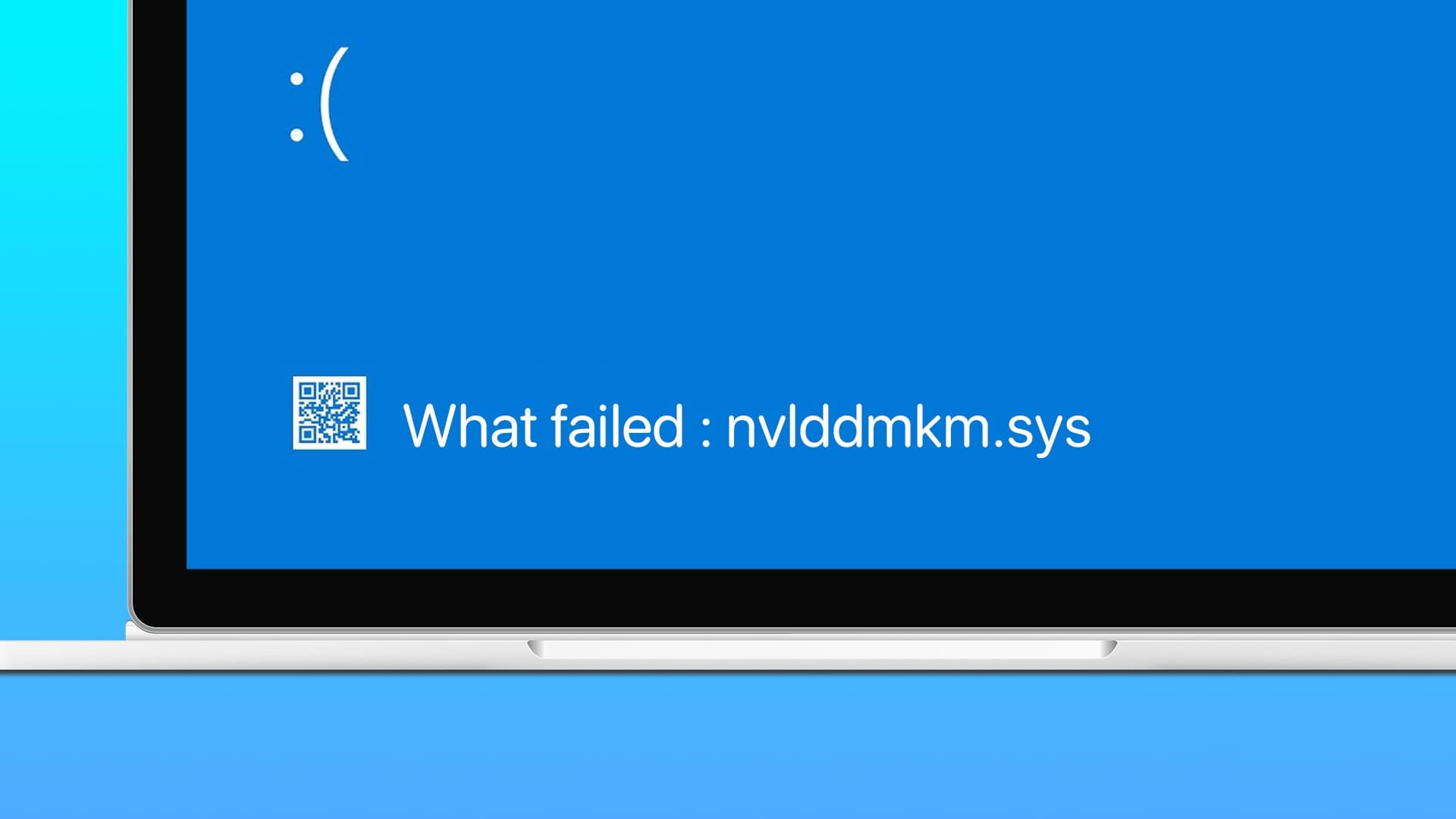عادةً ما يتم إنشاء “RVC قيد التشغيل” من خلال برامج أو تطبيقات لم يتم تثبيتها بالكامل أو تم إلغاء تثبيتها جزئيًا لسبب ما. لنفترض أنك كنت تقوم بالتثبيت / إلغاء التثبيت ، وتم إلغاء العملية في منتصف الطريق بسبب انقطاع التيار الكهربائي أو إجهاضها النظام أو المستخدم لسبب ما. هذه الأخطاء هي أكثر شيوعا بين أجهزة الكمبيوتر لينوفو.
يظهر الخطأ عادةً عند تشغيل الكمبيوتر لأول مرة ، وقد يكون الأمر مزعجًا. في بعض الأحيان ، يرفض ببساطة الذهاب بعيدا. إليك بعض الطرق لإصلاح خطأ “RVC قيد التشغيل بالفعل” مرة واحدة وإلى الأبد.
1. تحديث نظام التشغيل والتطبيقات
قد يظهر الخطأ بسبب وجود ملف تالف أو تحديث تطبيق حديث. أوصي بتحديث نظام التشغيل Windows أولاً. على الرغم من قيام Windows بعمل جيد في تحديث نفسه ، يمكنك دائمًا البحث عن التحديثات الجديدة يدويًا. اضغط على مفتاح Windows + I على لوحة المفاتيح لفتح الإعدادات والنقر فوق “تحديث وأمان”.
ضمن Windows Update ، انقر فوق التحقق من وجود تحديثات لجلب التحديثات الجديدة ، إن وجدت.
نظرًا لأن هذه مشكلة متعلقة بالتطبيق أو البرنامج ، يجب عليك أيضًا تحديث جميع التطبيقات المثبتة على جهاز الكمبيوتر الخاص بك. إذا كنت تستخدم متجر Windows ، فهذا سهل للغاية. مجرد فتحه وانقر على التنزيلات والتحديثات.
يمكنك عرض جميع التحديثات المتوفرة هنا والنقر على “الحصول على التحديثات” لتثبيت كل هذه التحديثات مرة واحدة.
أوصي بإعادة التشغيل بمجرد تحديث كل شيء للتحقق مما إذا كان خطأ “RVC لا يزال قيد التشغيل” قد انتهى أم لا.
2. LENOVO EASYCAMERA
هل ترى هذا الخطأ على كمبيوتر Lenovo؟ اشتكى العديد من المستخدمين من رؤية خطأ ملف RTFTrack.exe على الشاشة. إذا كان الخطأ أصليًا ، فيمكن أن يرتبط ببرنامج تشغيل Lenovo EasyCamera الذي يدعم جهاز كاميرا الويب. كارت تطوير الأجهزة وبرامج التشغيل لذلك.
إذا لم يكن الأمر كذلك ، يمكن أن يكون برنامج ضار أو ملف يتخفي. في الغالب ، يجب أن يكون الأول ، لذلك دعونا نتعامل مع هذا أولاً. سنغطي البرامج الضارة في نقطة منفصلة أدناه لإبقائها بسيطة.
أولاً ، سنقوم بتحديث برامج التشغيل. افتح “إدارة الأجهزة” بالبحث عنها في Windows Search وتحت أجهزة التصوير ، انقر بزر الماوس الأيمن فوق Lenovo EasyCamera لتحديث برامج التشغيل.
إذا استمرت المشكلة ، فاستخدم القائمة نفسها لتحديد إلغاء التثبيت وإعادة تثبيت برامج التشغيل باستخدام صفحة التنزيل الرسمية من Lenovo.
3. مركز حلول لينوفو
لقد أنهت Lenovo دعم مركز حلول Lenovo الذي تم استبداله لاحقًا بـ Lenovo Vantage. تحقق من جهاز الكمبيوتر الخاص بك ، وإذا كان لديك الجهاز السابق ، فهناك احتمال قوي أن يكون الخطأ قد حدث من هناك. أوصي بالتخلص منه وتنزيل Lenovo Vantage الجديد بدلاً من ذلك.
4. مدير جهاز البلوتوث
وجد عدد قليل من المستخدمين أن الخطأ مرتبط بمدير جهاز Bluetooth. إذا كنت لا تستخدم أي أجهزة Bluetooth ، مثل الماوس ، فقد تحاول وتعطيل برامج التشغيل ذات الصلة. إذا كنت تستخدم واحدة أو تنوي استخدام واحدة ، فلنحاول تحديث برامج التشغيل بدلاً من ذلك.
افتح Device Manager وانقر على Bluetooth هنا. انقر بزر الماوس الأيمن على جهاز Bluetooth إما لتحديث برامج التشغيل أو تعطيل الجهاز ، حسب تفضيلاتك. أعد تشغيل الكمبيوتر بعد ذلك للتحقق مما إذا كان ذلك ناجحًا.
5. البرامج الضارة
إذا كنت مصابًا ، كما ناقشنا من قبل ، فستحتاج إلى السير بعناية. لا يوجد “حل واحد يناسب كل مشكلة” هنا ولكن هناك المزيد من المبادئ التوجيهية العامة. إذا كنت تستخدم Windows Defender ، فهو يعمل بالفعل على فحص جهاز الكمبيوتر الخاص بك في الخلفية. إذا كنت تستخدم برنامج مكافحة فيروسات ، فقم بإجراء مسح كامل وإجراء فحص فوري على الفور بغض النظر عن المدة التي يستغرقها. معرفة ما إذا كان يجد أي شيء.
في هذه المرحلة ، أقترح عليك تنزيل جهاز الكمبيوتر ومسحه ضوئيًا باستخدام Malwarebytes. النسخة المجانية جيدة بما فيه الكفاية.
يعد Microsoft Safety Scanner تطبيقًا جيدًا آخر. قم دائمًا بتنزيل أحدث إصدار من هذا التطبيق بدلاً من استخدام إصدار مثبت مسبقًا. يقومون بتحديثه كل أسبوعين تقريبًا.
أخيرًا ، على الرغم من أنه غير مطلوب ، يمكنك أيضًا فحص جهاز الكمبيوتر الخاص بك باستخدام أداة إزالة البرامج الضارة لـ Windows. وسوف تفحص جهاز الكمبيوتر الخاص بك عن التطبيقات المارقة.
6. متصفح الأمازون
هل قمت بتثبيت متصفح Amazon Silk على نظام ويندوز؟ إذا كان الأمر كذلك ، فمن المعروف أنه يسبب هذا الخطأ. قم بإلغاء تثبيت التطبيق باستخدام لوحة التحكم وإعادة التشغيل للتحقق من استمرار الخطأ أم لا. إذا لم يكن كذلك ، يمكنك تثبيته مرة أخرى بعد أن تجد السبب.
7. SFC و DISK SCAN
إذا كنت لا تزال تشاهد RVC قيد التشغيل بالفعل خطأ ، أقترح تشغيل فحص SFC و DISM والذي قد يصلح أخطاء ملفات النظام المعروفة المعروفة بأنها تسبب مشاكل. افتح موجه الأوامر باستخدام حقوق المسؤول من خلال البحث عنها في Windows Search.
قم بتشغيل الأوامر أدناه واحدة في كل مرة ثم أعد تشغيل الكمبيوتر بعد ذلك لإعادة الفحص.
sfc /scannow
DISM /Online /Cleanup-Image /CheckHealth
8. إعادة تشغيل الكمبيوتر لتمهيد نظيف
في حالة عمل التطبيق بشكل غير صحيح ، سيتعين عليك إجراء تمهيد نظيف. سيؤدي ذلك إلى إعادة تشغيل الكمبيوتر الذي يعمل بنظام Windows باستخدام البرامج الأساسية المجردة فقط. إذا لم تعد ترى الخطأ ، فسيتعين عليك استخدام عملية الاستبعاد لتحديد التطبيق الذي هو الجاني. فيما يلي دليل خطوة بخطوة يحتوي على لقطات شاشة لفهم كيفية إجراء تمهيد نظيف.
المحاولة و الخطأ
من الصعب حل خطأ ، خاصة إذا كنت غير قادرًا على تحديد سبب الخطأ المذكور. يمكن أن ينطوي ذلك على الكثير من الخلف والأمام ، ولكن استخدام أحد الحلول المذكورة أعلاه يجب أن يحل هذا الخطأ إلى الأبد.